در این مقاله قصد داریم نحوه تبدیل تصویر با فرمت JPEG به PNG یا HEIF و همچنین بالعکس را مستقیماً از macOS در Mac به شما آموزش دهیم. در این روش به هیچ برنامهی ثالثی نیاز نیست.
به دانلود هیچ نرم افزار جانبی نیاز ندارید
تبدیل تصاویر در واقع یک فرآیند بسیار ساده است – کافی است فتوشاپ یا هر نرم افزار ویرایش تصویر دیگری را دانلود کنید، تصویری را که میخواهید تغییر فرمت دهید را در داخل نرم افزار مذکور باز کنید و از آن به فرمت مورد نظر خود خروجی بگیرید. اما اگر از مک استفاده میکنید و آخرین بهروزرسانی نرمافزاری آن را اجرا میکنید، میتوانید بدون نیاز به نرم افزارهای جانبی این کار را انجام دهید.
ببینید، مسئله این است که macOS به شما امکان میدهد تصویر های JPEG، PNG و HEIF را بلافاصله بدون نیاز به نصب نرم افزار شخص ثالث به فرمت دیگر تبدیل کنید و بعد از اتمام این آموزش، متوجه خواهید شد که برای انجام این کار اصلا به هیچ نرم افزار جانبی نیاز نداشتهاید. در ادامه با این آموزش با شما هستیم.
macOS
آموزش
مرحله اول: تصویری را که میخواهید تبدیل کنید پیدا کنید – میتواند JPEG، PNG یا HEIF باشد. اگر آن تصویر در برنامه Photos است، ممکن است بخواهید قبل از انجام کاری آن را به دسکتاپ منتقل کنید.
مرحله دوم: روی تصویر کلیک راست کنید.
مرحله سوم: نشانگر ماوس را روی Quick Action نگه دارید تا گزینههای بیشتری نشان داده شود.
مرحله چهارم: اکنون به سادگی بر روی Convert Image کلیک کنید.
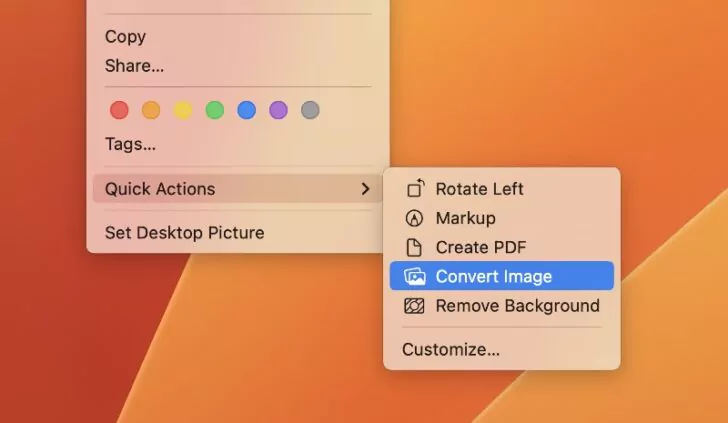
مرحله پنجم: اکنون کادری با چند گزینه شامل Format و Image Size میبینید. از منوی کشویی Format برای انتخاب فرمتی که میخواهید تصویر را به آن تبدیل کنید یکی از موارد JPEG، PNG یا HEIF را انتخاب کنید. ضمنا میتوانید از منوی کشویی Image Size برای انتخاب اندازه تصویر مورد نظر خود استفاده کنید. اگر میخواهید کیفیت واقعی را حفظ کنید، همان گزینه اندازه واقعی را انتخاب کنید، اما در غیر این صورت یکی از گزینههای کوچک، متوسط یا بزرگ انتخاب کنید.
مرحله ششم: هنگامی که انتخاب خود را انجام دادید، روی دکمه “Convert to JPEG/PNG/HEIF” کلیک کنید.
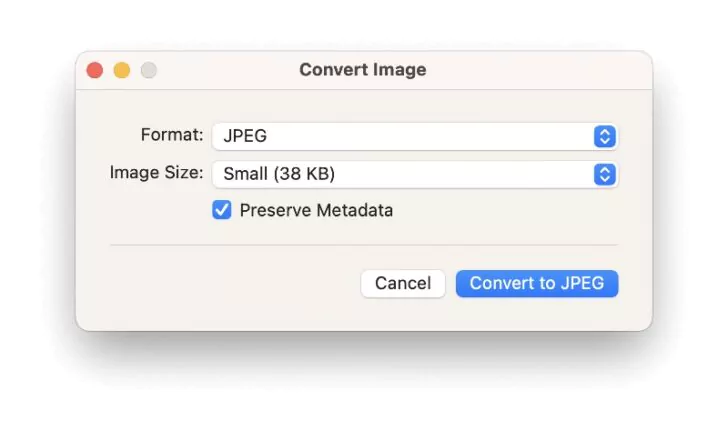
همانطور که دیدید این کار واقعا ساده بود و برای انجام اصلا به هیچ نرم افزار جانبی دیگری نیاز نداشتید. تنها نقطه ضعف این روش یک نکته بسیار واضح است، شما تعداد بسیار محدودی از فرمتها را برای تبدیل دریافت میکنید. اما به احتمال زیاد شما نیز به دنبال فرمتهای دیگری نخواهید بود، چراکه این سه فرمت از مهمترین و پرکاربردترینها هستند.
در ضمن، شما کنترلهای پیشرفتهای برای تنظیم دقیق تصویر تبدیل شده دریافت نمیکنید. شما فقط گزینه “Image Size” را دریافت میکنید که برای بسیاری از شما کافی است اما برای کسانی که کمی کارشان ظریفتر است، مانند وضوح دقیق برای تبدیل تصویر، کمی آزار دهنده است. که البته در این صورت بهتر است به سراغ نرم افزارهای تخصصیتری بروید.
سایر مطالب آموزشی سخت افزار مگ:

دیدگاهتان را بنویسید